- Vymažte nevyžádané soubory iPhone
- Vymažte mezipaměť iPadu
- Vymažte soubory cookie Safari pro iPhone
- Vymažte mezipaměť iPhone
- Vyčistěte paměť iPad
- Vymazat historii Safari pro iPhone
- Smazat kontakty iPhone
- Odstranit zálohu iCloud
- Odstraňte e-maily pro iPhone
- Odstranit iPhone WeChat
- Odstranit iPhone WhatsApp
- Odstraňte zprávy iPhone
- Smazat fotografie z iPhonu
- Smazat seznam skladeb pro iPhone
- Smazat přístupový kód pro iPhone
Jak nastavit ověřování dvou faktorů na iPhone
 Přidal Lisa Ou / 05. ledna 2021, 09:00
Přidal Lisa Ou / 05. ledna 2021, 09:00Znáte iPhone dvoufaktorové ověření? Co může udělat pro váš iPhone?
Pokud chcete znát odpovědi na tyto otázky, měli byste se stále pohybovat, abyste získali to, co chcete.

Seznam příruček
1. Co je dvoufaktorová autentizace?
Dvoufaktorová autentizace je další úroveň zabezpečení vašeho Apple ID, která má zajistit, že jste jediná osoba, která může přistupovat k vašemu účtu, i když vás někdo zná.
K vašemu účtu lze přistupovat pouze na důvěryhodných zařízeních, jako je iPhone, iPad nebo Mac. Musíte ověřit, že novému zařízení důvěřujete svým heslem a šestimístným ověřovacím kódem, který se automaticky zobrazí na důvěryhodných zařízeních, pokud chcete použít ID Apple na novém zařízení.
Pokud se úplně neodhlásíte, nebudete na tomto zařízení znovu požádáni o zadání ověřovacího kódu. zařízení iOS nebo chcete změnit heslo z bezpečnostních důvodů.
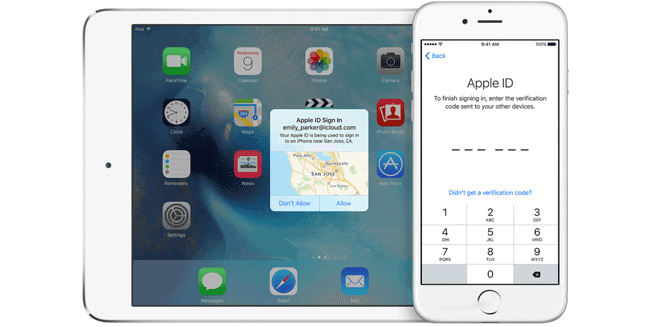
2. Jak zapnout dvoufaktorové ověřování
Níže jsou uvedeny kroky pro zapnutí ověřování dvou faktorů pro ID Apple.
Krok 1Jít do Nastavení > tvé jméno > Heslo a zabezpečení pokud používáte iOS nebo novější. Nebo můžete jít na Go to Nastavení > iCloud > vaše Apple ID > Heslo a zabezpečení Pokud používáte iOS 10.2 nebo starší.
Krok 2Klepnutím zapněte Dvoufaktorové autentizace.
Krok 3Využít Pokračovat.
Krok 4Zadejte telefonní číslo pro příjem ověřovacích kódů při přihlášení. Můžete si vybrat, zda chcete přijímat kódy prostřednictvím textové zprávy nebo telefonního hovoru, a potom klepněte na další.
Krok 5 Zadejte kód a zapněte dvoufaktorové ověření.
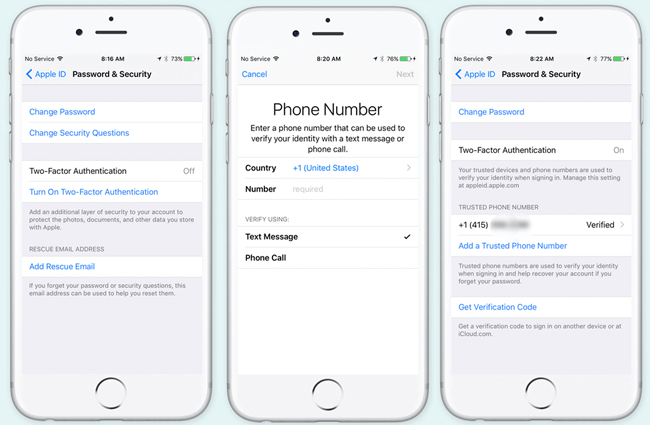
3. Jak odebrat důvěryhodné zařízení pro dvoufaktorové ověřování
Budete mít otázky, jak postupovat, pokud již jedno z těchto důvěryhodných zařízení nepoužíváte. Můžete zobrazit a spravovat seznam důvěryhodných zařízení, který zobrazuje zařízení, ke kterým jste aktuálně přihlášeni pomocí svého Apple ID. Zde jsou jednoduché kroky k odebrání důvěryhodného zařízení.
Krok 1Jít do Nastavení > Vaše jméno.
Krok 2Přejděte dolů a vyhledejte důvěryhodné zařízení, které chcete odebrat, a klepněte na něj.
Krok 3Poté uvidíte podrobné informace o zařízení, kterému důvěřujete, klepněte na ikonu Odebrat z účtu.
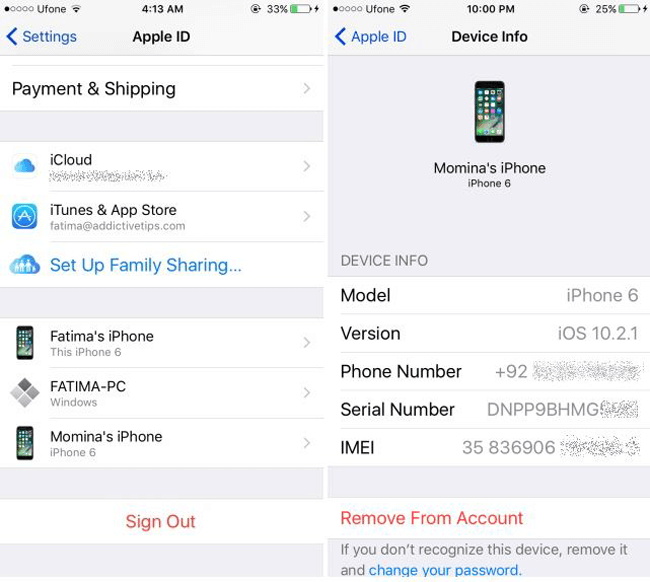
4. Jak vypnout dvoufaktorové ověřování
Pokud zvolíte Obnovení z iCloud Backup File obnovit režim pomocí FoneLab pro iOS, budete vyzváni k vypnutí dvoufaktorové autentizace na vašem zařízení. Poté ji můžete zapnout nebo vypnout, jak chcete. Vezměte prosím na vědomí, že u některých účtů vytvořených v iOS 10.3 nebo macOS Sierra 10.12.4 a novějších nemůžete vypnout dvoufaktorové ověřování. Pokud jste vytvořili své Apple ID v dřívější verzi iOS nebo macOS, můžete vypnout dvoufaktorové ověřování.
Níže je uvedeno, jak vypnout dvoufaktorové ověření, než Apple odstraní službu Vypnout.
Krok 1Přejít na Stránka účtu Apple ID a přihlaste se ke svému účtu.
Krok 2Najít Bezpečnost a klepněte na tlačítko Změnit na pravé straně.
Krok 3klikněte Dvoufaktorové autentizace Vypnout.
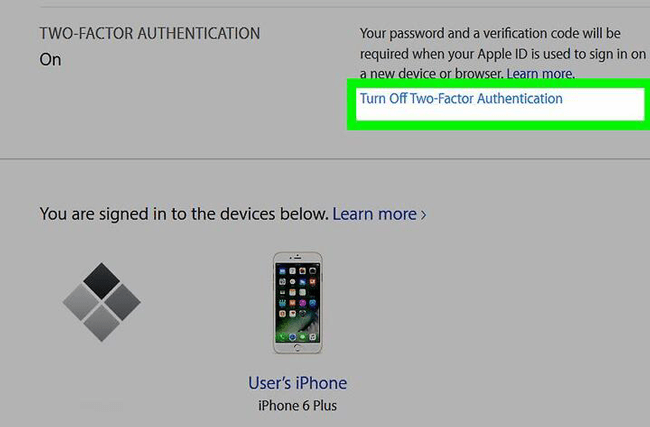
Krok 4Vytvořte nové bezpečnostní otázky a ověřte si datum narození.
Na stránce účtu Apple ID již bohužel nelze vypnout dvoufaktorové ověřování. Pokud jste dvojfaktorovou autentizaci zapnuli omylem, máte možnost jednoduše pomocí e-mailu od společnosti Apple jednoduchým kliknutím obnovit nové heslo pro své Apple ID.
Krok 1Otevřete zabezpečený e-mail, který jste použili pro své Apple ID, vyberte e-mail o dvoufaktorové autentizaci přijaté právě teď.
Krok 2V něm je odkaz, který vám umožní deaktivovat dvoufaktorové ověřování resetováním hesla. Kliknutím jej otevřete.
Krok 3Do pole zadejte dvakrát nové heslo.
Poté budete upozorněni, že vaše dvoufaktorové ověření bylo vypnuto. Vezměte prosím na vědomí, že odkaz bude funkční pouze jednou, používejte jej prosím pečlivě.
5. Odeberte všechna nastavení z iPhone pomocí aplikace FoneEraser pro iOS
Existuje více a více dat uložených v iPhone, jak čas plyne. Například fotografie, videa, aplikace, nastavení a další. Pokud si myslíte, že ukládání telefonu je téměř plné a chcete je odstranit uvolněte svůj prostor pro iPhone, Můžete použít FoneEraser pro iOS na jasné údaje z iPhone. Má skvělé funkce, aby váš iPhone běží hladce.
- Tento software plně podporuje iPhone, iPad a iPod touch.
- Existují tři úrovně vymazání možností.
- Zajišťuje, že odstraněná data nelze obnovit.
- Je bezpečný a snadno použitelný.
Níže jsou uvedeny kroky Vymazání všech nastavení na iPhone.
Krok 1Stáhněte a nainstalujte software do počítače. Poté se spustí automaticky. Pokud ne, otevřete ji poklepáním na ikonu programu.
FoneEraser pro iOS je nejlepší čistič dat pro iOS, který dokáže snadno a trvale vymazat veškerý obsah a nastavení na iPhone, iPad nebo iPod.
- Vyčistěte nepotřebná data z iPhone, iPadu nebo iPodu touch.
- Rychle vymažte data jednorázovým přepsáním, což vám ušetří čas na spoustu datových souborů.

Krok 2Připojte svůj iPhone nebo iPad kabelem USB a potom klepněte na Věřte na obrazovce přístroje, pokud se objeví.


Krok 3Vyberte úroveň vymazání z High Level, Střední úroveň a Nízká úroveň, High Level je zde doporučeno.

Krok 4Klepněte na tlačítko Home ikona vpravo poté, co je vše připraveno.

Krok 5 klikněte Ano potvrďte, že chcete zařízení znovu smazat.

Jak sám vidíš,smazat iPhone nebo iPad FoneEraser pro iOS je jednoduchý a bezpečný. To také umožňuje smazat fotky, vymazání dat mezipaměti v přístroji. Proč ne stáhnout a vyzkoušet teď!
